「スマホの写真フォルダがいっぱいになったけど、どうすればいいかわからない。」
「インターネット上のバックアップを保管してくれるサービスって、なんか不安。」
上記のような悩みを抱えているあなたに、ぴったりのqubiiというツールがあります。
qubiiは充電しながらスマホのバックアップが、microSDカードにとれるという優れものなんです。
qubiiはシリーズ化されていて、qubiiの他にもproやduoがあり、それぞれに違いや特徴があります。
基本的な性能はqubiiとすべて同じですが、proはバックアップできる項目やバックアップのスピードなど違いが7点があります。
この記事では、主にqubiiとproの性能や特徴の違いについて詳しく解説しています。
あなたにあったqubiiやproを選ぶ手助けになれたら、嬉しいです。
qubiiとproの違いは7点!自分にあったものを選ぼう

増えに増えてしまったスマホのなかの写真や動画を、簡単にmicroSDカードにうつすことができるqubii。
qubiiには名前がqubiiだけのものとproついているものがあります。
「qubiiとproの違いってなに?」「写真や動画を保存したいだけなんだけどproってついている方が性能が良いのかな?」
疑問に思った私はqubiiとproの違いについて調べてみると、2つの商品には7点違いがあるとわかりました。
ここからは、qubiiとproの2つに共通する性能と、それぞれの違いについてまとめていきます。
自分にあっているほうを選ぶ参考にしてください。
qubiiとproには違いが7点ある
〈違い1:対応しているiOS〉
iOSとは、すべてのiPhoneに入っているOS(オペレーティングシステム)のことです。
コンピューターの操作・運用・運転をつかさどるシステムソフトウェアで、コンピューターにとって脳のようなもの。
どのiOSに対応している機種なのかによっては使えないアプリがあるので注意が必要です。
qubiiはiOS10以降、proはiOS12以降に対応しています。
写真や動画などのデータをうつしたいスマホがどのiOSに対応しているかを、きちんと確認しましょう。
〈違い2:バックアップスピード〉
qubiiとproでは、バックアップをとるスピードに違いがあります。
qubiiは写真1枚を2MBとして計算すると、1秒で写真100枚のバックアップがとれます。
iPhoneの写真は1枚大体2MBなので、カメラロールに1000枚写真があっても、10秒ほどでバックアップが終わるということ!
時間がなくても、必要なところだけパパっとバックアップがとれるスピードがあります。
proはqubiiよりバックアップのスピードが30%アップしているので、さらにスムーズにバックアップがとれますよ。
〈違い3:出力電流〉

qubiiシリーズは、スマホの充電をしながらバックアップを取ることができるのですが、出力電流の違いで充電できるスピードに差がでます。
qubiiは5V1A(電圧が5Vで電流が1A流れる)で、proは5V2.4A(電圧が5Vで電流が2.4A流れる)となっています。
proはiPhoneの急速充電に対応していて、qubiiの約2.4倍の充電性能があります。
〈違い4:カラー〉
qubiiは2種類、proは3種類のカラーがあり、共通するカラーはホワイトのみ。
ホワイト以外のカラーは、qubiiはピンク、proはスペースグレー、ローズゴールドがあります。
〈違い5:USB規格によるデータ転送のスピード〉
qubiiはUSB2.0は2.5w、proはUSB3.1はtypeAで4.5w、typeCで15wと、電源供給量が違います。
USB2.0よりUSB3.1のほうが、転送スピードが速いという違いがあります。
そのため、proはパソコンに接続してmicroSDカード内のデータを転送するスピードがqubiiの10倍速くなっています。
さらに、電源供給量が多いほど充電スピードもあがるので、proのほうが充電が速くできるということですね。
〈違い6:バックアップできる項目〉
qubiiとproはスマホ内の以下の項目をバックアップできます。
- 写真・動画
- 連絡先
- iCloud
- ミュージック
proは上記の項目以外に、iOSファイルApp連携に対応しています。
〈違い7:価格に少し差がある〉
proはqubiiより充電スピードやデータの転送スピードも速く、iOSファイルApp連携にも対応しているので、少し価格は上がります。
販売している場所にもよりますが、qubiiは5000円台、proは7000円台で購入できるところが多いですね。
今まで書いてきたqubiiとproの違いと、どのような人におすすめかを表にまとめました。
自分に合っているのはqubiiとproのどちらなのか、選ぶ時の参考になれば幸いです。
| qubii | 項目 | pro |
| iOS10以降 | iOS | iOS12以降 |
| 写真100枚/秒 | バックアップ スピード |
qubiiより30%スピードアップ |
| 5V1A | 出力電流 | 5V2.4A |
| ホワイト ピンク |
カラー | ホワイト スペースグレー ローズゴールド |
| USB2.0 | USB規格 | USB3.1 |
| 写真・動画 連絡先 iCloud ミュージック |
バックアップ 項目 |
qubii+iOSファイルApp |
| 5000円台 | 価格 | 7000円台 |
|
おすすめ |
|
qubiiで簡単にスマホのデータを保存できる
先ほども述べたようにqubiiはスマホの充電をしながら、写真や動画などのバックアップをとることができるツールです。
qubiiのおすすめポイントを7つにわけて紹介していきます。
〈1:充電しながらバックアップがとれる〉
バックアップを取るために難しい操作をしなくても、充電するだけでだれでも簡単につかうことができます。
使い方は、今使っている充電アダプタとコード(ライトニングケーブル)の間にqubiiを接続するだけ。
後は無料アプリを使うことで、データの閲覧や管理、復元ができるようになっています。
いつも通り充電するだけでバックアップがとれるので、毎晩充電する人は毎日バックアップがとれます。
qubiiのサイズはACアダプタと同じくらいなので、qubiiを使うからと充電場所を変える必要もありません。
またモバイルバッテリーでも使えるのが嬉しいところ!
移動中や外出先など、時間を無駄にせずにバックアップをとることができますよ。
〈2:無料のアプリでデータを簡単に管理できる〉
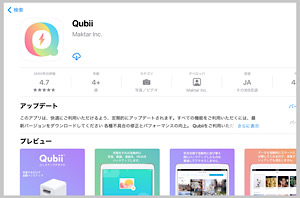
qubiiは無料の専用アプリでバックアップしたデータを確認・管理・復元することが可能となっています。
またmicroSDカードの容量もアプリで確認できるので、容量不足でバックアップに失敗することもありません。
qubiiでバックアップをとっておけば、機種変更時にデータを新しいスマホに復元するということも簡単にできます。
qubiiは複数のiPhoneのバックアップをとることができ、各端末ごとに独立したバックアップのファイルを作ってくれるので家族で共有することもできますよ。
〈3:microSDカードで容量の追加が簡単にできる〉
qubiiはqubii本体にデータが保存されるのではなく、挿し込んだmicroSDカードに保存されます。
そのためmicroSDカードを買い足せば、qubii1つでバックアップがとり放題!
バックアップをとっている途中でmicroSDカードの容量がいっぱいになっても、次のmicroSDカードをいれれば、保存できなかった残りのデータだけ保存することができます。
また、パソコンにmicroSDカードのデータをうつしてから入っているデータを消せば、新しいものを買わなくても新たにスマホのバックアップがとれますよ。
〈4:ネットに接続していなくてもバックアップがとれる〉
先ほども書きましたが、qubiiはACアダプタとコード(ライトニングケーブル)の間に接続するだけで使えます。
充電する環境さえあれば、ネットワークに接続していなくてもバックアップをとることができるということです。
- 外出中でネット環境が整っていない
- 今月はパケットデータ容量が残りちょっとしかない
上記のような状況でも、充電するだけでバックアップをとることが可能です。
またインターネット上にバックアップのデータを保存するのではなく、手元にあるmicroSDカードに保存されるためセキュリティ面にも安心感があります。
手元にあるmicroSDカードを落としたり無くしたりしないように気をつけましょう。
〈5:バックアップ中もスマホの操作はできる〉

qubiiでバックアップをとっている間、スマホが使えないと困りますよね。
でも、ご安心下さい!qubiiはSNSやゲーム、通話しながらでもバックアップをとることができるんです。
Apple社のMFi規格のチップを使用しているqubiiは、スマホを充電して操作しながらでも、バックグラウンドでデータを転送したりバックアップをとることができます。
Made For iphone/ipad/ipodのこと。
iphoneやipad、ipodといった機器用に作られた製品で、apple社が定める性能の基準を満たしているという証。
apple社公式認定品であることを示している。
MFi規格なので、iPhoneのOSがアップデートしてもそのまま使うことが可能です。
新しいiPhoneに変えたり、OSのバージョンが違うiPhoneでも同じqubiiを使ってバックアップをとることができるのは便利ですね。
〈6:安全な認証システムでセキュリティ面も安心〉
qubiiはドイツの有名なInfineon Technologies社が開発したセキュリティシステムが採用されていて、自分が認証した端末のみバックアップをとることができます。
もし、他の人があなたのqubiiを使って充電をしても自動でバックアップされることはありません。
〈7:カードリーダーとしても使用することができる〉
qubiiをパソコンやテレビに接続すれば、microSDカードリーダーとして使うことができます。
スマホからmicroSDカードに保存した写真を、パソコンやテレビにつないで大画面で鑑賞するのも楽しいですね。
qubiiは以下の機種に対応しています。対応していない機種はqubiiを使ってもバックアップがとれないので注意しましょう。
- iphone11Pro Max
- iPhone 11 Pro
- iPhone 11
- iPhone Xs Max
- iPhone Xs
- iPhone XR
- iPhone X
- iPhone 8
- iPhone 8 Plus
- iPhone 7
- iPhone 7 Plus
- iPhone SE
- iPhone 6s
- iPhone 6s Plus
- iPhone 6
- iPhone 6 Plus
- iPhone 5s
- iPhone 5c
- iPhone 5
- iPad Pro (12.9-inch)
- iPad Pro (9.7-inch)
- iPad mini 4
- iPad Air 2
- iPad mini 3
- iPad Air
- iPad mini 2
- iPad (第4世代)
proはiOSのファイルAppに対応している
proはqubiiと同じ性能に加えて、qubiiではできなかったiOSのファイルAppのバックアップもとることができます。
ファイルアプリに保存されているデータを直接microSDカードに保存できます。
- PDFデータ
- MicrosoftWord
- MicrosoftExcel
- MicrosoftPowerPoint
上記のドキュメントを保存できるので、移動時間にスマホで作ったWordの文章やパワーポイントをパソコンに移すということも簡単にできますよ。
またipadのSplit View(スプリットビュー)にも対応しているので、パソコンにproを接続して片方の画面で開いておけば、メールや書類に直接データを貼り付けることができます。
画面をいくつかに分割して、複数のアプリやウインドウを並べて表示できる機能のこと。
proは以下の機種に対応しています。対応していない機種の場合はproを使ってもバックアップがとれないので注意しましょう。
- iPhone 11 Pro Max
- iPhone 11 Pro
- iPhone 11
- iPhone Xs
- iPhone Xs Max
- iPhone XR
- iPhone X
- iPhone 8
- iPhone 8 Plus
- iPhone 7
- iPhone 7 Plus
- iPhone SE
- iPhone 6s
- iPhone 6s Plus
- iPhone 6
- iPhone 6 Plus
- iPhone 5s
- iPad (第6世代)
- iPad (第5世代)
- iPad Air (第3世代)
- iPad Air (第2世代)
- iPad Air
- iPad mini (第5世代)
- iPad mini (第4世代)
- iPad Pro (12.9-inch 第3世代)
- iPad Pro (11-inch)
- iPad Pro (12.9-inch 第2世代)
- iPad Pro (10.5-inch)
- iPad Pro (12.9-inch)
- iPad Pro (9.7-inch)
qubiiとproは新品購入がおすすめ
qubiiもproも精密機械であり、何回もアップデートされてきた経緯があります。
フリマアプリで中古品を販売していることもありますが、中古品は古いバージョンを買ってしまう可能性が高くなります。
古いバージョンでは新しいバージョンに比べて性能面で劣るのは明らかです。
また保証期間はqubiiもproも1年間なので、保証の対象外となる恐れも。
中古品を買うメリットはないので、qubiiもproも新品を購入しましょう。
qubiiとproの口コミと使った感想を徹底紹介

qubiiやproの性能について説明してきましたが、実際に使ってみた人の口コミって気になりますよね。
商品ページを見て良いなと思っても、口コミをみて評価が低いと購入を見送ることもしばしば…。
qubiiやproにもいい口コミ、悪い口コミどちらもありました。
proはもっていませんが、qubiiを使った私の口コミと合わせて、ご紹介していきます。
qubiiは便利という口コミが多い

充電しながら、子どもの写真や動画が自動でできるから、とっても便利!
一番多く見られたのは、上記のような「充電しながら自動でバックアップできて便利」という口コミ。
子育てをしながら働いているお母さんも増えてきたので、手間をかけずにバックアップがとれるのは助かりますよね。
私は寝ている間に充電とバックアップがとれて、睡眠時間も有効活用できている感じがします!

qubiiはACアダプタとほぼ同じサイズなので、持ち運ぶ時もかさばりません。
モバイルバッテリーを使えば、移動時間も無駄にせずバックアップをとることができますよ。

バックアップが本当に簡単にできます!面倒なステップいらず。めちゃくちゃおすすめです!
私のように機械オンチでも簡単に使えるのがqubiiやproの強みです。
今までバックアップのとり方がわからず困っていた人にこそ使ってほしいツールですね。

いっぱいになった画像をとにかくどこかへ避難させたい時に便利です。
専用アプリは必要ですが、2回目からは自動的に追加になった画像のみSDカードへ保存できて、スマホへ戻すことも可能なので買ってよかったです。
難しいことは何もしなくても、接続して充電し専用アプリを入れることだけできたら、バックアップがとれるという手軽さは魅力的ですよね。
またバックアップのデータをmicroSDカードに移すだけでなく、スマホに戻すことも簡単にできるのもおすすめポイントですね。
他にも、このような口コミがありました。
- PCにもデータが移行しやすくてありがたい。
- microSDカードは別売りなので、トータルコストがかかる。
この口コミのように、毎回microSDカードを購入して、ランニングコストがかかるのが嫌だなぁと思っている人もいるでしょう。
毎回microSDカードを購入しなくても、パソコンに写真や動画をうつして、microSDカードのなかのデータを消去すれば、同じカードを使って再度バックアップをとることができます。
ランニングコストをかけたくない!という時は、試してみてください。
proも気軽にデータが保存できるという口コミ多数

寝ている間に写真のバックアップがとれるし、クラウドと違い利用料がいらないし、漏洩の心配もありません。買ってよかったです。
外部にバックアップを保存するときに、どうしてもデータがなにか不具合で外に漏れてしまわないか気になりますよね。
qubiiとproは、手元にあるmicroSDカードにデータを移行するので外に情報が漏れる心配は一切ありません。

充電しながら待っていれば勝手に連絡先と写真をバックアップしてくれます。不具合も特にありません。
大量に写真があってバックアップをphotoアプリにおこなっているものの、他にもバックアップをしなければと思っていたところに目についたのがQubii Pro。
microSDカードにしっかりと保存できて安心です!
上記も、外部にバックアップはとっているものの、万が一のためにほかにもバックアップをとっておきたいと考え、proを購入したという口コミ。
データは何らかの原因で消えてしまうということも、ないわけではありません。
バックアップを複数とるのにも、qubiiやproは活躍してくれそうです。

proだけでなくqubiiにも共通して多かったのは「気軽にデータが保存できていい」という口コミです。
ACアダプタに接続するだけでバックアップがとれるという、簡単な使い方が子育て世代の主婦さんに受けているポイントでもあります。
実際にqubiiを使った感想とバックアップ手順
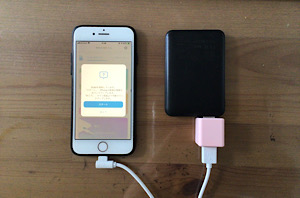
我が家には子どもが2人いるのですが、子どもが生まれてからスマホで写真や動画を撮る機会が増え、常に写真フォルダはパンパン…。
「どこかに写真のデータをうつさなきゃいけない」ということはわかるのですが、バックアップのとり方がわからず、どうしたもんかと思っていました。
そんな時にInstagramでqubiiを何人もの方が紹介していて「これなら私にもできそう!」と思い、まずは値段を調べました。
qubiiは5000円台、proは7000円台で購入できることがわかり、なるべく価格をおさえたかった私はqubiiを購入。
詳しい説明書などはなかったけれど、機械オンチの私でもスマホの画面に出てくる指示に従って操作すれば簡単に使い始めることができました。
無料アプリの実際の画像を使いながら、使い方を説明します。
- 無料の専用アプリをAppストアからインストールする

- ACアダプタとコード(ライトニングケーブル)の間にqubiiを接続する

- 注意事項を確認して設定を進めるという画面が出るので「OK」をタップ

- 写真へのアクセスの許可を求める画面が出るので「続ける」をタップ

- 連絡先へのアクセスの許可を求める画面が出るので「続ける」をタップ

- 連絡先はオンラインサービスに保存されることはなく、microSDカードにのみ保存されるという旨の表示がでるので「確認する」をタップ

- プライバシー規約が表示されるので、確認して「続ける」をタップ

- qubiiから連絡先へのアクセスを求める表示が出るので「OK」をタップ

- バックアップ通知の許可という画面になるので「続ける」をタップ

- qubiiから通知を送信する許可を求める表示が出るので「許可」をタップ

- SNSデータのダウンロードとバックアップをするという画面が出るので「はい」「後で」を選んでタップ

- バックアップする項目を選択する画面が出るので、バックアップしたい項目を選んでチェックを入れる

- 「qubiiを接続しています。」という表示がでるので、スマホのバックアップを全体的にとりたい場合は「スタート」をタップ

※自分でバックアップするものを選ぶ場合は「あとで」をタップ - バックアップをしている表示が出るので、終わるまでそのままにしておく

項目が多いように感じますが、1つ1つは確認してタップするだけなので5分もかかりません。
私は数年前からたまっていた写真や動画を、microSDカードに保存することができました。
今より小さい頃の子どもたちの写真や動画を見てほっこり。
データがきちんと保存されているかの確認と思って見ていましたが、時間がどんどん過ぎてしまいました。
スマホでも移したデータの確認はできるのですが、画面が小さく表示され少し見づらいと感じました。
内容を確認したい時はパソコンにqubiiやproを繋ぎなおしてから確認した方が、大きい画面で見ることができて確認しやすいのでおすすめです。
スマホからパソコンに繋ぎなおすのも、qubiiやproなら簡単にできますね。
qubiiはproの他にduoも!データロックができて安心

qubiiはシリーズ化されており、qubiiやproの他にもduoという名前のqubiiがあります。
qubiiとproの大きな違いはiOSのファイルAppに対応しているか否かでしたが、duoにもqubiiやproと違う点が2つあります。
- Androidに対応
- microSDカードにロックがかけられる
duoが他のqubiiシリーズと違うのは上記の点です。
qubii・pro・duoの特徴を知り、自分にあったものを選びましょう。
duoのqubiiやproと違う点2つ
〈違い1:iOSだけでなくAndroid対応になった〉
duoの大きな特徴1つ目はAndroid対応になったことです。
qubiiやproはiOS対応のみで、iPhoneでしか使用することができませんでした。
しかし機種変更をしたりしてiPhoneからAndroidに変わることもありますよね。
duoはiOSとAndroidのどちらにも対応しているので、違うOSに機種変更してもデータの転送や復元が可能になっています。
iPhone一筋!という方はqubiiやproでも問題ありませんが、Androidユーザーであればduo一択です。
〈違い2:microSDカードにロックを掛けられる〉
duoの大きな特徴2つ目は、バックアップしたスマホ以外ではデータを見ることができないようにmicroSDカードにロックを掛けられるようになったことです。
パソコンやカードリーダーに接続しても、microSDカードを読み取ることができません。
バックアップをとったスマホ以外から、データを読み込むにはパスワードが必要です。
もちろん、自分のスマホでアプリを操作する時はパスワードを入力する必要はないので、面倒な手間もありません。
ロックの掛け方も簡単で、無料の専用アプリ内に表示される「SDロック」というボタンをタップしてパスワードを入力するだけ!
これだけで万が一microSDカードを無くしても、中のデータが外に漏れるのを防ぐことができますね。
duoは仕事の重要なデータを保管したいときや、個人情報となる写真、他の人には知られたくない秘密のデータの隠し場所として使うことが可能です。
基本的な動作や、バックアップできる項目はqubiiやproと変わりありません。
価格はproと同じ7000円台で販売しているところが多いです。
duoはUSBの規格によってtypeAとtypeCの2種類があります。
コネクタとポートにUSB‐Aを使っているtypeAは、カラーがホワイトとパープルの2種類から選択可能です。
コネクタとポートにUSB‐Cを使っているtypeCは、カラーがホワイトとミッドナイトグリーン、ローズゴールドの3種類。
proと同じように高速充電に対応しているので、人に見られたくないデータのバックアップをパパっととりたい場合におすすめです。
まとめ

- qubiiとproの違いは、対応しているiOSやバックアップスピードなど7点ある
- qubiiは充電しながら簡単にバックアップがとれる
- proはiOSファイルAppのバックアップもとることができる
- qubiiやproで簡単にバックアップがとれたという口コミ多数
- qubiiシリーズにはduoというAndroidにも対応し、microSDカードにロックがかけられるものもある
qubiiシリーズにはproをはじめ、それぞれ違いや特徴があります。
それぞれの違いや特徴を踏まえて、自分に合ったqubiiを選びましょう。

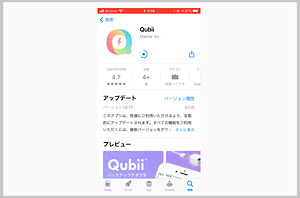

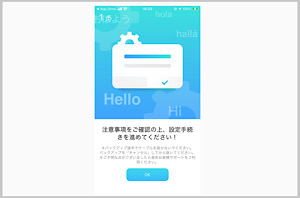
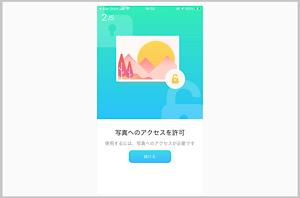
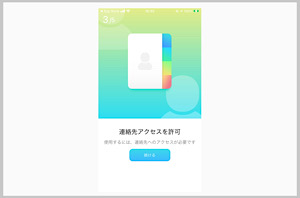
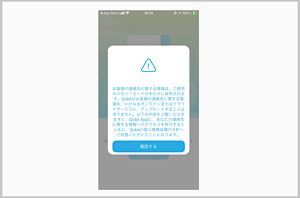
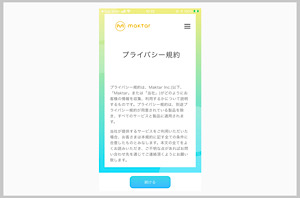
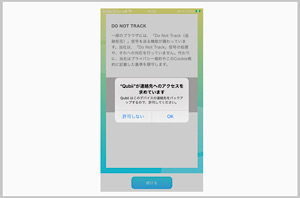
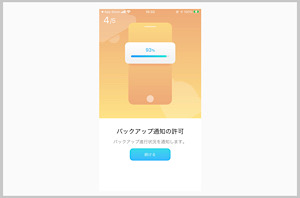
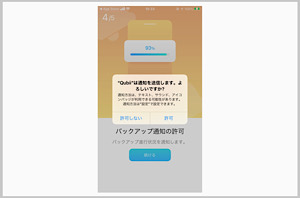
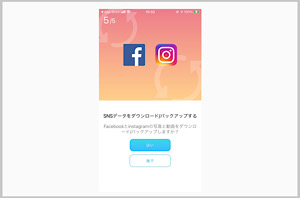
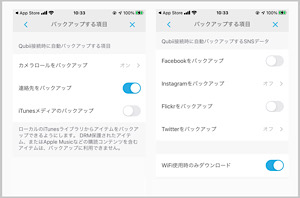
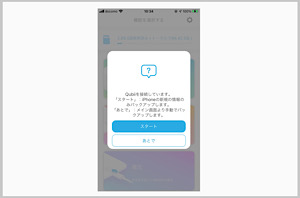
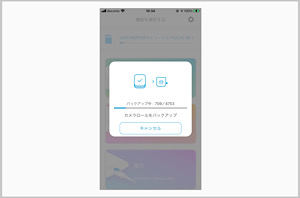


コメント